 Tutorial sistem
Tutorial sistem
 Siri Windows
Siri Windows
 Cara mencipta Music Beats anda sendiri dalam Windows 11/10_Tutorial untuk mencipta Music Beats anda sendiri dalam Windows 11/10
Cara mencipta Music Beats anda sendiri dalam Windows 11/10_Tutorial untuk mencipta Music Beats anda sendiri dalam Windows 11/10
Cara mencipta Music Beats anda sendiri dalam Windows 11/10_Tutorial untuk mencipta Music Beats anda sendiri dalam Windows 11/10
Untuk pencinta muzik yang ingin mencipta rentak muzik mereka sendiri, Windows 11/10 menawarkan penyelesaian yang ringkas dan mudah. Tutorial ini akan membimbing anda tentang cara mencipta rentak muzik yang mengagumkan pada peranti Windows anda menggunakan ciri terbina dalam dan perisian pihak ketiga. Sama ada anda baru dalam pengeluaran muzik atau profesional yang berpengalaman, tutorial ini akan memberikan anda cerapan berharga dan panduan langkah demi langkah untuk membantu anda memulakan perjalanan membuat muzik anda.
Pertama, buka pelayar web.
Sekarang, pergi ke laman web Soundtrap.
Seterusnya, daftar untuk mendapatkan akaun percuma dan log masuk ke akaun anda.
Kemudian, dalam papan pemuka utama, klik butang Enter Studio.
Selepas itu, buka Patterns Beatmakernya dan tambah serta cipta rentak muzik tersuai.
Akhir sekali, eksport rentak muzik anda sebagai fail MP3 atau WAV.
Mula-mula, lancarkan penyemak imbas web anda dan buka tapak web Soundtrap. Sekarang, untuk menggunakannya, anda perlu mendaftar untuk akaun percuma dan kemudian log masuk menggunakan bukti kelayakan log masuk anda.
Seterusnya, tekan butang Enter Studio dari papan pemuka utama untuk mula mencipta projek muzik baharu.
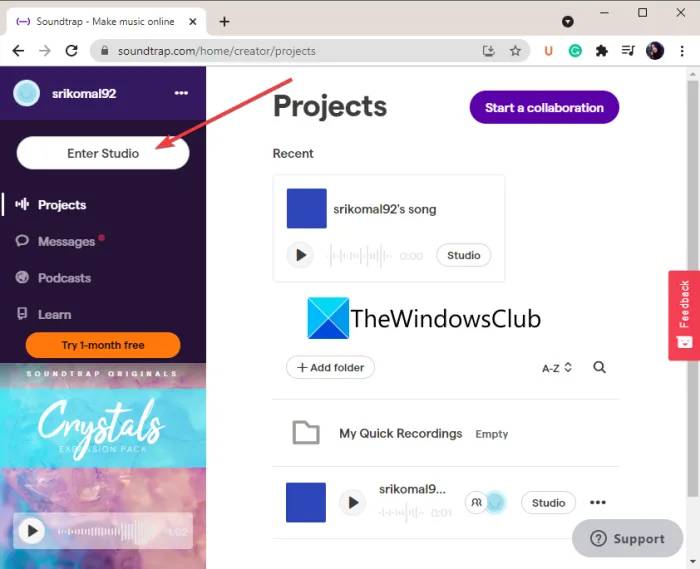
Selepas itu, klik pada alat Patterns Beatmaker untuk mencipta rentak muzik anda sendiri.
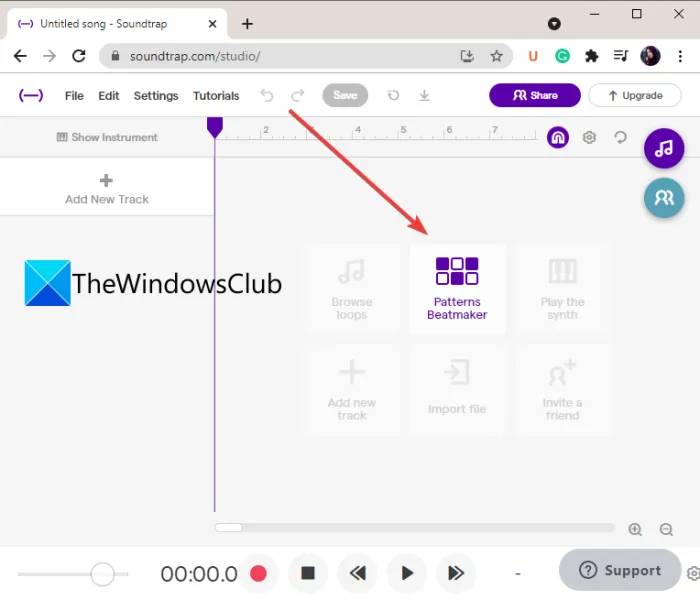
Anda kini boleh mula menambah pelbagai jenis rentak dengan menyesuaikan pelbagai parameter. Ia membolehkan anda menetapkan BMP, kekunci muzik dan mendayakan atau melumpuhkan metronom. Terdapat banyak sampel rentak yang disediakan yang boleh anda edit dan sesuaikan mengikut keperluan anda. Anda boleh menambah rentak seperti Kick, Crash, Ride, Hihat, Snare, Low Tom, dsb.
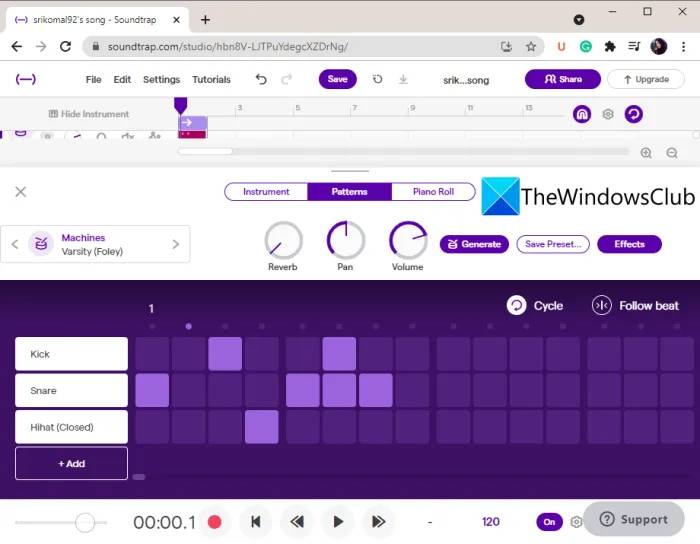
Ia juga membolehkan anda menambah reverb, kuali, bes, treble dan kesan lain pada muzik anda.
Selepas anda selesai mencipta rentak, anda boleh menyimpan projek dalam awan dan mengeksport rentak ke fail tempatan.
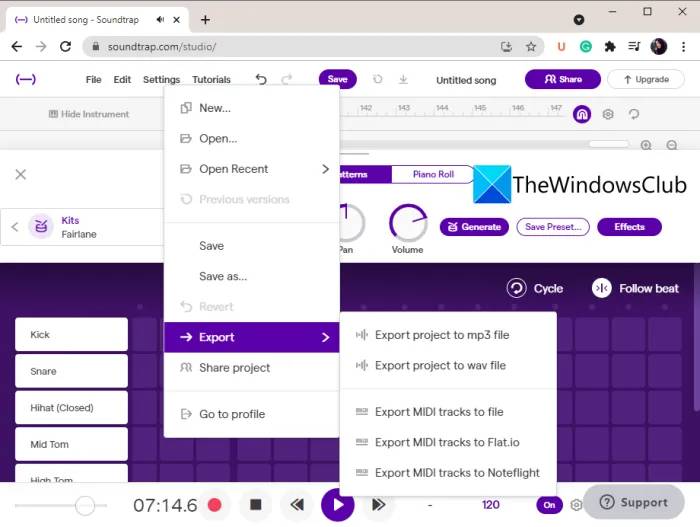
Untuk melakukan ini, pergi ke menu [Fail] dan klik pada pilihan [Eksport]. Anda kemudiannya boleh menyimpan rentak dalam fail audio MP3 atau WAV.
Metronom dalam talian percuma yang cantik dan mudah ini tersedia di sini.
2] Drum Beats
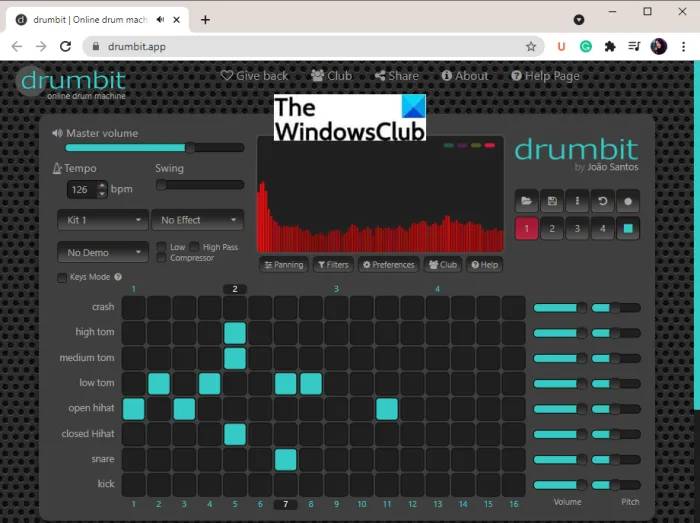
Drumbit ialah salah satu alatan dalam talian yang paling mudah untuk mencipta rentak anda sendiri. Anda boleh melawati tapak web mereka dan mula memainkan rentak muzik. Tiada pendaftaran diperlukan untuk digunakan.
Ia membolehkan anda menambah dan mencipta beberapa rentak muzik standard, termasuk Kick, Snare, Crash, High Tom, Open Hihat, dsb. Anda boleh menetapkan pelbagai parameter untuk membuat rentak, seperti kelantangan induk, kelajuan pic, hayunan, dsb. Ia juga membolehkan anda memilih daripada pelbagai sampel rentak yang tersedia. Anda juga boleh mendayakan/melumpuhkan hantaran rendah, hantaran tinggi, pemampat, kuali, dsb.
Ia menyediakan pelbagai kesan yang sesuai untuk muzik anda, seperti hall, spring reverb, telefon, walkie talkie, dsb. Setelah anda melengkapkan rentak anda, anda boleh mendengarnya dan menyimpannya dalam format JSON.
Boleh cuba di sini.
3] Amped Studio
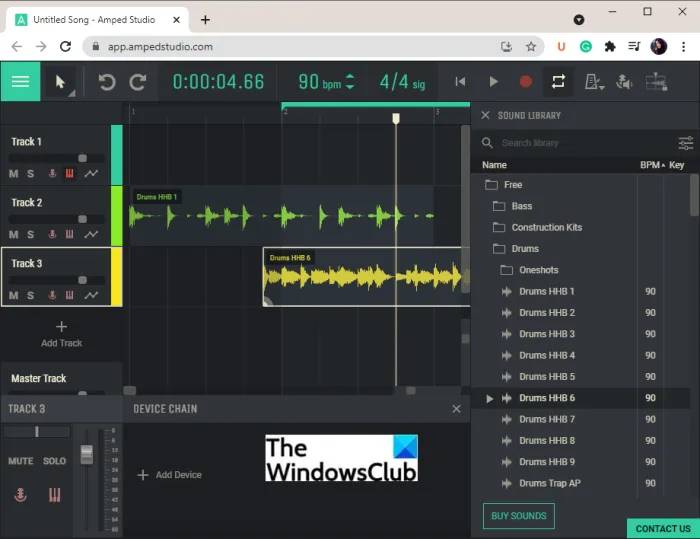
Cuba Amped Studio untuk mencipta rentak anda sendiri dalam talian. Ia adalah DAW (stesen kerja audio digital) berasaskan web yang membolehkan anda membuat muzik menggunakan instrumen maya, kesan, gelung, sampel dan banyak lagi. Anda boleh menggunakannya untuk mencipta rentak muzik anda sendiri. Ia menawarkan banyak sampel yang boleh anda gunakan untuk membuat rentak tersuai anda sendiri.
Ia membolehkan anda menambah berbilang lagu pada muzik anda dan kemudian menambah rentak individu padanya. Di sana anda boleh menemui perpustakaan bunyi khusus. Dari sini, anda boleh menyemak imbas pelbagai sampel bunyi dan rentak (Kick, Top Loop, Drums EDM, Drums Punk, Snare, dll.) yang boleh anda seret dan lepas ke garis masa dan sesuaikan. Anda boleh memasukkan BPM, masa setiap rentak dan tandatangan utama rentak.
Selain itu, anda boleh menghidupkan/mematikan pengesan gelung, metronom dan banyak lagi. Anda juga boleh melaraskan tahap bunyi setiap trek dan menambah pelbagai kesan seperti kelewatan, penyamaan, reverb dan banyak lagi. Satu lagi ciri hebat metronom dalam talian ini ialah ia menyediakan alat rakaman MIDI untuk merakam bunyi daripada peranti MIDI yang disambungkan.
Selepas anda selesai mencipta rentak, anda boleh mengeksport audio ke format fail WAV. Ia juga membolehkan anda menerbitkan lagu anda. Anda boleh mengakses pilihan ini daripada menu tiga lajur di penjuru kiri sebelah atas.
Pelan percumanya termasuk beberapa had. Untuk memadamkannya, anda mesti membeli langganan alat dalam talian ini. Walaupun, versi percumanya sudah cukup untuk mencipta beberapa rentak muzik yang hebat. Anda boleh menyemaknya di sini.
2] Cipta rentak muzik dengan perisian membuat rentak muzik percuma
Cara lain untuk mencipta rentak muzik pada Windows 11/10 PC ialah menggunakan perisian percuma khusus. Terdapat beberapa perisian percuma yang membolehkan anda membuat rentak tersuai anda sendiri. Untuk membantu anda, anda boleh menggunakan perisian berikut untuk mencipta rentak muzik tersuai anda sendiri pada PC Windows 11/10 anda.
Sistem Pengurusan
atau Kotak Drum
1]LMMS
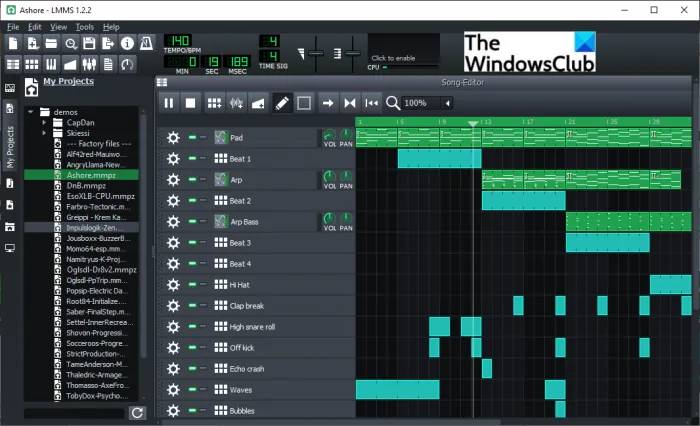
LMMS ialah salah satu perisian membuat rentak sumber terbuka percuma terbaik untuk Windows 11/10. Ia adalah perisian lengkap untuk mencipta muzik. Anda boleh menemui banyak sampel rentak muzik yang boleh anda gunakan dalam projek anda sendiri. Masukkan BPM dan tandatangan masa lagu anda dan mula mencipta rentak di dalamnya. Ia membolehkan anda mencipta rentak berbilang trek dengan kesan dan penapis tersuai. Anda boleh menetapkan kelantangan, pic, pan dan banyak lagi kesan untuk setiap trek dalam rentak anda.
Ia menyediakan editor lagu yang berdedikasi, editor garis dasar mengalahkan, editor automasi, pengadun FX, gulungan piano dan banyak lagi alatan. Mainkan rentak yang dicipta dan jika ia kelihatan bagus, anda boleh menyimpan rentak dalam fail. Anda boleh menyimpan rentak ke MIDI dan format audio lain, termasuk MP3, WAV dan OGG. Untuk melakukan ini, anda boleh pergi ke menu [Fail].
2] orDrumbox
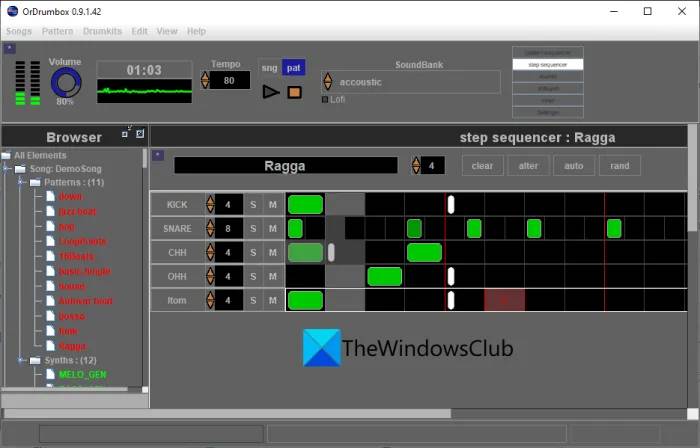
orDrumbox ialah perisian membuat rentak khusus untuk Windows 11/10. Ia adalah perisian mesin dram percuma yang membolehkan anda mencipta pelbagai jenis corak rentak seperti Kick, Crash, Loop, Ride, Snare, Shaker, Medium Tom, Triangle, Clap dan banyak lagi. Mulakan dengan memasukkan tempo lagu, tambah trek, dan kemudian pilih rentak dram yang anda ingin tambahkan pada trek. Anda kemudian boleh mengedit rentak mengikut keperluan anda. Selain itu, ia membolehkan anda mengimport fail MIDI. Jadi jika anda mempunyai beberapa rentak yang disimpan dalam fail MIDI, anda boleh membukanya dan mengeditnya.
Ia juga menyediakan beberapa mod sampel seperti rentak jazz, pop, funk, kick, snare, cowbell, raga dan banyak lagi rentak. Anda boleh menggunakan sampel ini untuk menyesuaikan dan mencipta rentak anda sendiri. Selain itu, anda boleh mengedit parameter dan penapis seperti pic, kekerapan, kuali, kelantangan, kesan manusia dan banyak lagi. Pukulan terakhir boleh dieksport ke format seperti audio WAV dan trek MIDI.
Atas ialah kandungan terperinci Cara mencipta Music Beats anda sendiri dalam Windows 11/10_Tutorial untuk mencipta Music Beats anda sendiri dalam Windows 11/10. Untuk maklumat lanjut, sila ikut artikel berkaitan lain di laman web China PHP!

Alat AI Hot

Undresser.AI Undress
Apl berkuasa AI untuk mencipta foto bogel yang realistik

AI Clothes Remover
Alat AI dalam talian untuk mengeluarkan pakaian daripada foto.

Undress AI Tool
Gambar buka pakaian secara percuma

Clothoff.io
Penyingkiran pakaian AI

AI Hentai Generator
Menjana ai hentai secara percuma.

Artikel Panas

Alat panas

Notepad++7.3.1
Editor kod yang mudah digunakan dan percuma

SublimeText3 versi Cina
Versi Cina, sangat mudah digunakan

Hantar Studio 13.0.1
Persekitaran pembangunan bersepadu PHP yang berkuasa

Dreamweaver CS6
Alat pembangunan web visual

SublimeText3 versi Mac
Perisian penyuntingan kod peringkat Tuhan (SublimeText3)

Topik panas
 Powertoys adalah karya utama dari aplikasi sahabat di rumah
Mar 03, 2025 am 10:07 AM
Powertoys adalah karya utama dari aplikasi sahabat di rumah
Mar 03, 2025 am 10:07 AM
PowerToys: Mengasingkan Windows anda bekerja-dari rumah pengalaman Bekerja dari rumah memberikan cabaran produktiviti yang unik. Gangguan berlimpah, menuntut ruang kerja yang difokuskan. Powertoys membantu mengoptimumkan pejabat rumah anda, sama ada ruang khusus atau
 Cara Mencari Kekunci Produk untuk Windows 10
Mar 04, 2025 am 01:46 AM
Cara Mencari Kekunci Produk untuk Windows 10
Mar 04, 2025 am 01:46 AM
Ambil Kunci Produk Windows 10 yang Hilang: Dua Cara Adakah anda kehilangan kunci produk anda setelah memasang Windows 10 yang tulen? Jangan risau, artikel ini akan memperkenalkan dua cara untuk mendapatkan kunci anda supaya anda dapat memasang semula sistem pada masa akan datang. Kes 1: Windows 10 dipasang tetapi kunci hilang Walaupun anda mendapat Windows 10 melalui peningkatan percuma atau pemasangan tulen, anda boleh mencari kunci produk dengan mudah menggunakan pencari kunci produk Isumsoft selagi komputer anda berfungsi dengan baik. Kaedah 1: Gunakan pencari kunci produk isumsoft Muat turun dan Pasang: Muat turun dan pasang Pencari Kunci Produk Isumsoft ke komputer anda. Cari Kunci Produk: Mulakan
 Cara Memasang Windows 11 23H2 pada PC yang tidak disokong
Mar 03, 2025 pm 12:55 PM
Cara Memasang Windows 11 23H2 pada PC yang tidak disokong
Mar 03, 2025 pm 12:55 PM
Pada separuh kedua tahun 2023, Microsoft mengeluarkan sistem Windows 11 23H2. Ramai pengguna tidak sabar untuk menaik taraf komputer mereka ke versi terkini, tetapi sesetengah pengguna menemui mesej ralat "Komputer ini tidak memenuhi keperluan minimum ..." Apabila cuba memasang Windows 11 23H2 pada komputer yang tidak disokong. Jangan risau! Artikel ini akan menyediakan panduan langkah demi langkah untuk memasang Windows 11 23H2 pada komputer yang tidak disokong. Mari mulakan! NOTA: Microsoft berkata, "Memasang Windows 11 pada komputer yang tidak disokong tidak disyorkan. Jika anda memilih untuk memasang Windows 11 pada perkakasan yang tidak layak, anda harus mengambil risiko masalah keserasian." Benarkan
 Papan kekunci ergonomik terbaik pada tahun 2025
Mar 03, 2025 am 10:02 AM
Papan kekunci ergonomik terbaik pada tahun 2025
Mar 03, 2025 am 10:02 AM
Papan kekunci ergonomik terbaik yang disyorkan pada tahun 2025 Papan kekunci ergonomik berfungsi sama seperti papan kekunci biasa, tetapi menambah sokongan untuk mengurangkan tekanan pada pergelangan tangan, tangan dan jari. Papan kekunci ini direka untuk menjaga tangan dan pergelangan tangan anda dalam kedudukan yang lebih semula jadi, membantu meminimumkan ketegangan otot dan mencegah kerosakan yang berpotensi daripada menaip yang berpanjangan. Terdapat pelbagai jenis papan kekunci ergonomik yang terdapat di pasaran, jadi pastikan anda mempertimbangkan ciri -ciri yang paling penting bagi anda sebelum membeli. Dari susun atur ke reka bentuk, setiap jenis menawarkan manfaat unik berdasarkan keutamaan dan keperluan anda. Kebanyakan papan kekunci ergonomik jatuh ke dalam dua kategori. Kategori pertama adalah papan kekunci berpecah, yang, seperti namanya, membahagikan susun atur utama menjadi dua bahagian untuk postur pergelangan tangan yang lebih semula jadi. Terdapat dua jenis papan kekunci berpecah:
 Cara menukar fon dan susun atur tetingkap PowerShell
Mar 03, 2025 pm 01:03 PM
Cara menukar fon dan susun atur tetingkap PowerShell
Mar 03, 2025 pm 01:03 PM
Tingkatkan pengalaman Windows 10 PowerShell anda dengan langkah -langkah penyesuaian mudah ini! Panduan ini menunjukkan kepada anda cara menyesuaikan fon PowerShell dan membolehkan pembalut teks automatik untuk pembacaan semula dan pemasangan tetingkap yang optimum. Mari mulakan: Langkah 1
 Ciri -ciri Permainan Top 3 Windows 11 yang Outshine Windows 10
Mar 16, 2025 am 12:17 AM
Ciri -ciri Permainan Top 3 Windows 11 yang Outshine Windows 10
Mar 16, 2025 am 12:17 AM
Naik taraf ke Windows 11: Meningkatkan Pengalaman Permainan PC Anda Windows 11 menawarkan ciri -ciri permainan baru yang menarik yang meningkatkan pengalaman permainan PC anda dengan ketara. Peningkatan ini patut dipertimbangkan untuk mana -mana pemain PC yang bergerak dari Windows 10. Auto HDR: Eleva
 Acer PD163Q Dual Portable Monitor Review: Saya benar -benar mahu menyukai ini
Mar 18, 2025 am 03:04 AM
Acer PD163Q Dual Portable Monitor Review: Saya benar -benar mahu menyukai ini
Mar 18, 2025 am 03:04 AM
Acer PD163Q Dual Portable Monitor: Nightmare Connectivity Saya mempunyai harapan yang tinggi untuk Acer PD163Q. Konsep paparan mudah alih dwi, dengan mudah menyambung melalui satu kabel, sangat menarik. Malangnya, idea yang memikat ini
 Cara Membuka Pilihan Explorer Fail di Windows 10
Mar 03, 2025 pm 12:57 PM
Cara Membuka Pilihan Explorer Fail di Windows 10
Mar 03, 2025 pm 12:57 PM
Pilihan Explorer Fail Akses di Windows 10: Tiga Cara Mudah Panduan ini menyediakan tiga kaedah mudah untuk membuka pilihan Explorer File di Windows 10, yang membolehkan anda menyesuaikan tetapan untuk paparan fail dan folder, pembukaan item, dan fungsi carian. M





